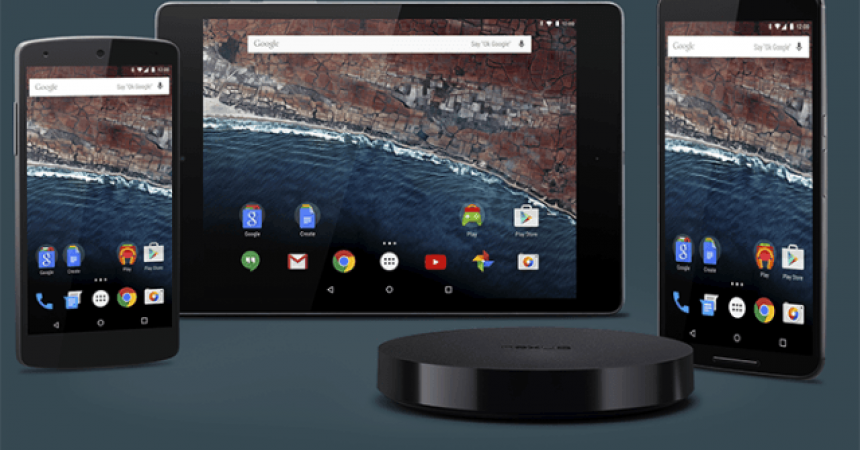Pobierz wersję zapoznawczą programisty Androida M na Nexusie 5, 6, 9 i odtwarzaczu
Android M został przedstawiony światu przez Google na konferencji deweloperskiej I/O 2015. Ta nadchodząca wersja Androida będzie miała kilka podstawowych zmian, ale niewiele zmian w interfejsie użytkownika. Wygląda na to, że Android M będzie zasadniczo polegał na ulepszeniach systemu.
Producenci urządzeń będą dostosowywać Androida M do swoich najnowszych flagowców, a także do niektórych starszych urządzeń. Google będzie jednym z pierwszych, którzy zastosują to oprogramowanie układowe dla swoich urządzeń, ale teraz kupili także podgląd programisty Androida M.
Obrazy podglądu programisty twórcy Androida M są już dostępne dla Nexusa 5/6/9 i Nexusa Playera. Jeśli jesteś entuzjastą Androida i nie możesz się doczekać pełnej wersji Androida M, możesz teraz sflashować podgląd programisty i posmakować tego. W tym przewodniku pokażemy, jak zainstalować podgląd programisty Androida M na Nexusie 5/6/9 i odtwarzaczu Nexus.
Przygotuj urządzenie:
- Ten przewodnik jest przeznaczony wyłącznie do użytku z Google Nexus 5, Nexus 6, Nexus 9 lub Nexus Player. Nie używaj tego z żadnym innym urządzeniem, możesz zepsuć swoje urządzenie.
- Musisz naładować baterię telefonu do co najmniej ponad 50 procent, dzięki temu unikniesz wyczerpania zasilania urządzenia przed zakończeniem flashowania.
- Włącz tryb debugowania USB urządzenia. Zrób to, przechodząc do Ustawień i dotykając numeru kompilacji siedem razy. Spowoduje to włączenie opcji programistycznych. Wróć do Ustawień i stamtąd otwórz Opcje programisty> Włącz debugowanie USB.
- Twórz kopie zapasowe wszystkich ważnych treści, takich jak dzienniki połączeń, wiadomości tekstowe i kontakty.
- Skopiuj wszystkie ważne treści multimedialne na komputer.
- Pobierz najnowsze sterowniki Google USB. Zainstaluj go, rozpakowując plik i podłączając telefon do komputera. Kliknij prawym przyciskiem myszy Komputer lub Ten komputer. Następnie kliknij Zarządzaj>Menedżer urządzeń. Znajdź swoje urządzenie, a następnie kliknij prawym przyciskiem myszy Aktualizuj sterownik. Przeglądaj Mój komputer i znajdź oprogramowanie sterownika. Zlokalizuj, a następnie wybierz pobrany i rozpakowany folder Google USB. Wybierz zainstaluj teraz. Po zakończeniu instalacji Twoje urządzenie będzie teraz wyświetlane jako Android Composite ADB Interface.
- Pobierz, a następnie zainstaluj sterowniki Minimal Android ADB i Fastboot na swoim komputerze.
Download:
Wybierz, który plik obrazu chcesz pobrać, zgodnie z tym, jakie jest twoje urządzenie.
- Android M Developer Preview dla Google Nexus 5
- Android M Developer Preview dla Google Nexus 6
- Android M Developer Preview dla Google Nexus 9
- Android M Developer Preview dla Google Nexus Player
Wyodrębnij pobrany plik, aby uzyskać następujące pliki:
- img
- img
- img
- img
- img
- img
- img
- img (tylko w pliku Nexusa 9)
Zainstaluj podgląd programisty Androida M:
- img z wyodrębnionego folderu do folderu Minimal ADB i Fastboot w C>Program Files> Minimalny folder ADB i Fastboot.
- Podłącz urządzenie Nexus do komputera.
- . Na pulpicie pojawi się skrót lub folder Minimal ADB i Fastboot w plikach programów na dysku Windows, użyj ich do otwarcia pliku Minimal ADB i Fastboot.exe
- Sprawdź połączenie urządzenia z komputerem, wydając następujące polecenie:
Urządzenia ADB
- Powinieneś zobaczyć listę podłączonych urządzeń, a następnie kod.
- Po sprawdzeniu połączenia wydaj następujące polecenie
Adb reboot-bootloader
- Urządzenie powinno teraz ponownie uruchomić się w trybie bootloadera. Po uruchomieniu wprowadź następujące polecenia w następującej kolejności:
- bootloader flash fastboot bootloader.img
- fastboot flash radio radio.img
- Wróć do trybu bootloadera, wydając następujące polecenie.
fastboot restart-bootloader
- Sflashuj pozostałe pliki, wydając kolejno następujące polecenia.
- fastboot Flash Recovery recovery.img
- fastboot błysk bagażnika boot.img
- System fastboot flash system.img
- Flashboot flash cache cache.img
- fastboot flash dane użytkownika usersata.img
- fastboot flash vendor.img (Tylko użytkownicy Nexusa 9 wydadzą to polecenie).
- Po ich sflashowaniu uruchom ponownie urządzenie za pomocą następującego polecenia:
Szybki start komputera.
- Po tym ostatnim poleceniu urządzenie powinno teraz uruchomić się w nowo zainstalowanym Podgląd programisty Androida M.
Czy masz Android M Developer Preview na swoim urządzeniu Nexus?
Podziel się swoim doświadczeniem w poniższym polu komentarza.
JR
[embedyt] https://www.youtube.com/watch?v=W58sNhDzGbM[/embedyt]